En este artículo, explico cómo puede solucionar problemas de audio con la calidad de su video o llamada de audio FaceTime. Cuando realiza una llamada FaceTime o cuando se conecta a una llamada FaceTime, otras personas pueden afirmar que no pueden escucharlo. O puede haber problemas de calidad con el audio de alguien. Algunos de los problemas informados incluyen que también puede experimentar:
Puede escuchar a los demás, pero los demás no pueden escucharlo a usted. Otros pueden escucharlo pero usted no puede escucharlos. Usted, su amigo o ambos, están experimentando una mala calidad de audio, como un eco deficiente o sonidos distorsionados.
Puede haber varias causas diferentes de este problema. Una mala conexión a Internet puede provocar una mala calidad de audio. O bien, podría ser el micrófono o los parlantes de su iPhone, iPad o computadora los culpables.
Los siguientes consejos pueden ayudarlo. Antes de continuar, le recomiendo que se asegure de que macOS, iOS o iPadOS estén actualizados:
iPhone o iPad: ve a Configuración> General> Actualización de software Mac: Preferencias del sistema> Actualización de software.
Verifique la página de estado del servicio FaceTime
El primer consejo que debe probar es verificar la página de estado del sistema de Apple. Esta página le permitirá ver si hay cortes de FaceTime o interrupciones del servicio. Si hay problemas, debe esperar hasta que se solucionen. Pueden estar causando su problema. Apple generalmente corrige estos cortes e interrupciones rápidamente.
Reinicia tu dispositivo
Sencillo pero eficaz. Reinicie su dispositivo y luego pruebe FaceTime nuevamente.
Verifica tu configuración
Hay algunas configuraciones que te recomiendo que revises.
Asegúrese de que su dispositivo o sus altavoces no estén silenciados. En su dispositivo, verifique la configuración de sonido de su dispositivo. Por ejemplo, en su iPhone o iPad, vaya a Configuración> Sonidos (o Configuración> Sonidos y hápticos) y en su Mac, vaya a Preferencias del sistema> Sonido. Asegúrese de que el control deslizante de volumen no esté demasiado bajo.
Otra configuración que te recomiendo que verifiques es la configuración de Accesibilidad si la tienes en tu iPhone o iPad:
En su dispositivo, vaya a Configuración> Accesibilidad. Toque Audio / Visual. Asegúrese de que la configuración de Audio Mono esté deshabilitada (a menos que, por supuesto, la necesite). Desplácese hacia abajo y busque la sección Balance y asegúrese de que sus parlantes estén balanceados equitativamente moviendo el control deslizante hacia el medio.
Y la última configuración que puede verificar es asegurarse de que no está silenciado en FaceTime. FaceTime tiene una función de silencio incorporada. Cuando habilite eso, su micrófono se deshabilitará y, por lo tanto, no habrá audio y nadie lo escuchará. También es posible que lo haya activado accidentalmente. Vea el icono de micrófono. Si ve un círculo blanco con un micrófono, no está silenciado. Si no es así, tóquelo para activar el sonido. Vea la captura de pantalla a continuación:
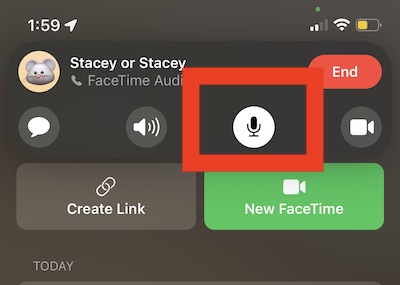 Botón de silencio de iOS
Botón de silencio de iOS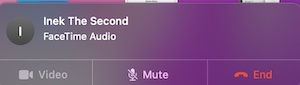 Mac FaceTime Mute
Mac FaceTime MuteRevisa tu hardware
Es posible que tenga suciedad u otros desechos que impidan que los altavoces produzcan un audio claro. Incluso su caso puede causar problemas de audio. Retire su estuche. ¿Eso hace alguna diferencia? Luego, ubique los receptores y los altavoces de su dispositivo y asegúrese de que no estén bloqueados o sucios. Puede limpiar cualquier residuo de las aberturas de su iPad o iPhone.
Este artículo puede ayudarlo: ¿Dónde están ubicados los micrófonos de su iPhone? Todos los modelos explicados
Comprueba tu conexión a Internet
Asegúrese de que su dispositivo, iPhone, iPad, Mac, esté conectado a Internet. Una mala conexión puede provocar un sonido deficiente. Asegúrese de tener una señal fuerte de Wi-Fi o datos móviles. Si es posible, use una conexión por cable, por ejemplo, si tiene esto con su Mac. Si está usando FaceTime sobre celular, asegúrese de que Usar datos celulares esté habilitado para FaceTime yendo a Configuración> Celular. Por supuesto, una mala conexión a Internet también provocará una calidad de video de caca.
Ver también:

